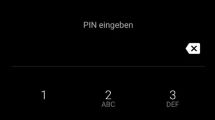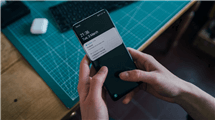Wie kann man Samsung-Netzwerkeinstellungen zurücksetzen? So geht’s!
Schlechtes Mobilfunknetz? Versuchen Sie, Ihre Netzwerkeinstellungen zurückzusetzen. Dieser Artikel zeigt Ihnen Schritt für Schritt, wie Sie ein schlechtes Netz Ihres Samsung-Handys beheben können.
In der heutigen stark vernetzten Welt ist das Netz ein wesentlicher Bestandteil der Gleichung geworden. Ob es um das Versenden von E-Mails oder um Videoanrufe mit anderen geht, ein zuverlässiges Netzwerk ist etwas, auf das ein Smartphone nicht verzichten kann. Ein häufiges Problem, mit dem viele Samsung-Nutzer zu kämpfen haben, sind häufige Verbindungsabbrüche oder instabile WLAN-Verbindungen. Vielleicht ist die erste Methode, an die du denkst, die Netzwerkeinstellungen deines Handys zurückzusetzen, und ja, das ist sehr hilfreich. In diesem Artikel werden Ihnen mehrere Möglichkeiten vorgestellt, wie Sie die Netzwerkeinstellungen Ihres Samsung-Handys ganz einfach zurücksetzen können.
Teil 1: Wie setzen Sie die Netzwerkeinstellungen auf dem Samsung zurück?
Wenn das Netzwerk Ihres Android-Handys plötzlich nicht mehr funktioniert, versuchen Sie, die Netzwerkeinstellungen zurückzusetzen, damit Ihr Telefon wieder normal funktioniert. Das Zurücksetzen der Netzwerkeinstellungen auf Ihrem Samsung-Handy ist in der Tat sehr einfach. Es sind nur ein paar Schritte erforderlich:
Schritt 1: Gehen Sie zu den Einstellungen und wählen Sie die Option „Allgemeine Verwaltung“.
Schritt 2: Tippen Sie nach dem Bestätigen von Ihren Informationen auf „Zurücksetzen“ > „Zurücksetzen von Netzwerkeinstellungen“.
Schritt 3: Tippen Sie dann die Taste „Einstellungen zurücksetzen“ an und geben Sie Ihr Passwort ein, wenn das Pop-up-Fenster erscheint.
Schritt 4: Nachdem Sie die Informationen erneut überprüft haben, klicken Sie auf „Zurücksetzen“. Sie erhalten dann die Meldung „Netzwerkeinstellungen wurden zurückgesetzt“.
Teil 2: Samsung Netzwerkeinstellungen zurücksetzen – mit DroidKit
Manchmal kann das Zurücksetzen der Netzwerkeinstellungen das Problem mit der Netzwerkverbindung nicht lösen. In diesem Fall kann Ihnen ein zuverlässiges Tool helfen. Wenn Ihr Samsung-Gerät keine Verbindung zum Netzwerk herstellen kann, versuchen Sie eines der besten Android-Tools DroidKit.
- Mit der Hilfe von DroidKit können Sie alle Probleme von Samsung OS wie Netzwerkausfall, schwarzer Bildschirm, wiederholte Neustarts, ständig abstürzende/stoppende Anwendungen usw. beheben.
- Mit DroidKit müssen Sie keine komplizierten Operationen durchführen und es ist nicht notwendig, Ihr Gerät zu rooten.
- DroidKit hat die höchste Erfolgsquote bei der Reparatur und ist 100% sicher und risikofrei.
- Darüber hinaus bietet DroidKit viele weitere Funktionen. Zum Beispiel, Neuinstallation/Upgrade von Android OS, Umgehung der FRP-Sperre, Entfernen von Systemmüll, Extrahieren von Daten von einem beschädigten Gerät usw.
Gratis Download(Win) Verfügbar für alle Windows Gratis Download(Mac) Verfügbar für alle Mac
Gratis Herunterladen* 100 % sauber und sicher
Nachdem Sie DroidKit auf Ihren PC heruntergeladen haben, führen Sie die folgenden Schritte aus:
Schritt 1: DroidKit öffnen und auf „System-Reparatur“ klicken.

wählen Sie die Option „System-Reparatur“
Schritt 2: Nachdem Sie Ihr Gerät über das USB-Kabel mit Ihrem PC verbunden haben, klicken Sie auf „Starten“, um fortzufahren.
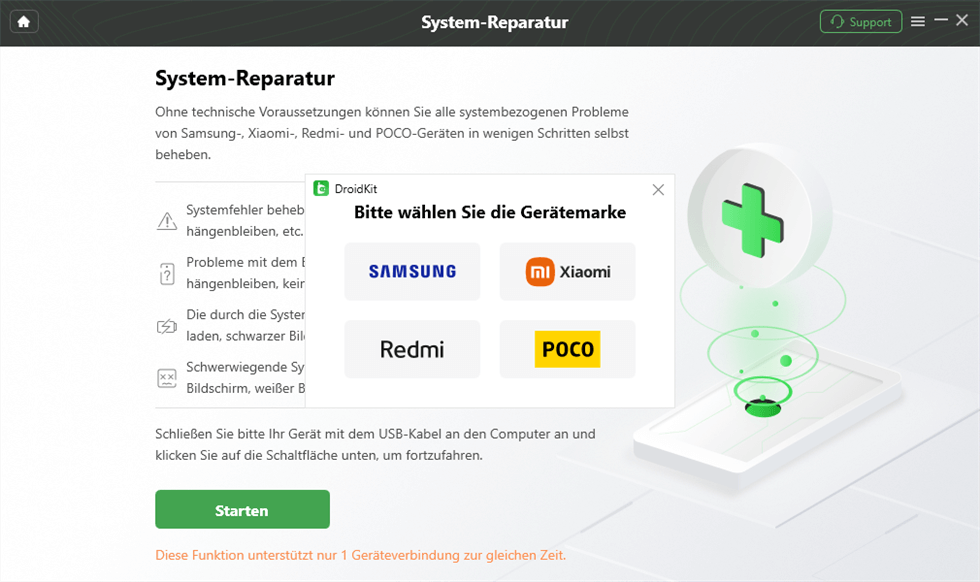
Klicken Sie auf Starten
Schritt 3: Rufen Sie mit Ihrem Samsung-Handy den Wiederherstellungsmodus auf, indem Sie die Anweisungen auf dem Bildschirm lesen.

Samsung-Handy in den Wiederherstellungsmodus versetzen
Schritt 4: Suchen Sie den PDA-Code auf Ihrem Samsung-Gerät und geben Sie ihn ein. Klicken Sie dann auf „Firmware herunterladen“.

Die Firmware herunterladen
Schritt 5: Aktivieren Sie den Download-Modus des Handys und warten Sie ein paar Minuten, bis die Reparatur abgeschlossen ist.
Teil 3: Alternativen zum Zurücksetzen der Samsung-Netzwerkeinstellungen
Wenn das Zurücksetzen der Netzwerkeinstellungen Ihres Samsung-Handys nicht funktioniert, gibt es einige andere Alternativen.
1. Deaktivieren Sie den Flugmodus Ihres Samsung-Handys und schalten Sie ihn wieder ein.
2. Einen erzwungenen Neustart durchführen.
3. Prüfen Sie, ob ein anderes Gerät dasselbe Netzwerk nutzen kann.
4. Trennen Sie die Verbindung zum Router und stellen Sie sie wieder her.
5. Aktualisieren Sie das Samsung-System.
6. Wenden Sie sich bitte an Ihren Netzbetreiber, um dieses Problem zu beheben.
Wenn dieses Problem nach diesen Methoden immer noch nicht behoben ist, können Sie versuchen, Ihr Gerät auf die Werkseinstellungen zurückzusetzen. Dabei werden jedoch alle Daten auf Ihrem Gerät gelöscht. Stellen Sie daher sicher, dass alle wichtigen Daten auf Ihrem Handy gesichert sind.
Empfohlene Artikel :Mein Handy geht immer aus und wieder an – so reparieren>
FAQ:
- „Kann ich mein Netzwerk kostenlos zurücksetzen?“
-Natürlich können Sie versuchen, Ihr Netzwerk gemäß Teil 1 und Teil 3 dieses Artikels zurückzusetzen. Es ist jedoch nicht garantiert, dass dies erfolgreich sein wird, und es besteht ein gewisses Risiko. Daher empfehlen wir Ihnen, Droidkit zu verwenden, um Ihr Samsung-Netzwerk zurückzusetzen.
Fazit
Wenn das Netz Ihres Handys nicht mehr funktioniert, können Ihnen diese Methoden helfen. Neben dem Zurücksetzen der Netzwerkeinstellungen Ihres Handys können Sie auch DroidKit verwenden, um das Netzwerk Ihres Samsung-Handys wieder in Ordnung zu bringen. DroidKit hat keine komplizierten Prozesse, nur benutzerfreundliche Funktionen und eine sehr hohe Erfolgsquote. Zögern Sie nicht, DroidKit auf Ihren PC herunterzuladen.

DroidKit – System-Reparatur
- Mit der Hilfe von DroidKit können Sie alle Probleme von Samsung OS wie Netzwerkausfall, schwarzer Bildschirm, wiederholte Neustarts, ständig abstürzende/stoppende Anwendungen usw. beheben.
- 20000+ Modelle von Android-Handys und Tablets unterstützt, einschließlich Samsung Galaxy, Huawei, Xiaomi, LG, Sony, usw.
- Sie können Bildschirmsperren ohne Root entfernen.
- Es sind auch keine technischen Kenntnisse erforderlich.
Gratis Download (Win) Verfügbar für alle Windows
Gratis Download (Mac) Verfügbar für alle Mac
Gratis Herunterladen * 100 % sauber und sicher
Weitere Fragen über Produkt? Kontaktieren Sie unser Support Team, um Lösungen zu bekommen >